也許您可能已經了解過,在其客戶的數據被黑客入侵後,Trend Micro防病毒軟件已從 App Store 正式下架。 如果您目前在 Mac 上安裝了 Trend Micro Antivirus,您很可能希望在Mac上徹底、安全地卸載Trend Micro。
Trend Micro Internet Security(在澳大利亞也稱為 PC-cillin Internet Security,在日本稱為 Virus Buster)是 Trend Micro 創建的面向消費者的防病毒和 Internet 安全程序。 Trend Micro Antivirus 與任何其他計算機防病毒軟件一樣,可確保您的 Mac 在安全和隱私的情況下安全使用。 但是,您可以決定是否 從 Mac 卸載應用程序。
在本文中將教你用不同方式在Mac上移除Trend Micro的軟體,不會留下任何殘留文件,同時確保您的數據安全。
Contents: 第1部分:使用其內置卸載程序刪除Trend Micro第2部分:在Mac上手動刪除Trend Micro Antivirus的步驟第3部分:如何在Mac上徹底、安全地卸載Trend Micro軟體總結
第1部分:使用其內置卸載程序刪除Trend Micro
當你在Mac上安裝 Trend Micro殺毒軟件,它可能會控制您的網絡瀏覽器、麥克風和相機。 在開始卸載 Trend Micro Mac 之前,您需要先 停止所有Trend Micro進程. 為此,請打開Trend Micro防病毒軟件,單擊概覽選項卡中的鎖定圖標進行更改, 禁用其功能,然後單擊鎖定圖標以保存更改。

Trend Micro Antivirus 有一個內置的卸載程序軟件,如果您想在 Mac 上卸載 Trend Micro,它將為您提供幫助。 您可能會看到 Applications 文件夾中的 Trend Micro 文件夾中有一個卸載程序軟件。 此本機卸載程序由Trend Micro開發人員專門為刪除其防病毒軟件而構建。
要使用卸載程序刪除 Mac 防病毒軟件,請執行以下步驟:
- 在 應用程序 文件夾,找到Trend Micro文件夾並打開它。
- 雙擊 Uninstall Trend Micro Antivirus.app.
- 點擊 卸載 確認過程。
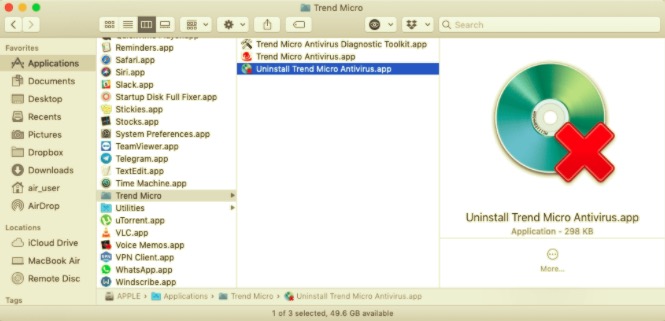
不幸的是,這種方法並不能保證趨勢科技防病毒軟件將被完全刪除,因為可能會留下很多卸載殘留。 這意味著您必須再次通過 Trend Micro Antivirus 手動刪除過程才能完全擺脫該程序。
第2部分:在Mac上手動刪除Trend Micro Antivirus的步驟
在開始手動卸載 Mac 上的Trend Micro應用之前,請注意這需要您花費一些時間和精力。 您可能知道,應用程序會在您的 Mac 上生成額外的服務文件,以便正常運行。 儘管使用 Uninstaller 軟件或 Drag-to-Trash 技術很簡單,但它會 留下一堆Trend Micro Antivirus的垃圾文件 在你的Mac上。
Trend Micro防病毒軟件在您的硬盤驅動器上分發其服務文件。 因此,為了完全刪除該應用程序,您必須首先消除其殘餘。 以下是在 Mac 上完全卸載Trend Micro網絡安全專家的綜合說明:
- 退出應用程序。 右鍵單擊菜單欄中的軟件圖標,然後選擇 關閉Trend Micro防病毒軟件.
- 打開 應用 文件夾,找到 Trend Micro 文件夾,選擇 Trend Micro Antivirus.app,然後右鍵單擊並選擇 移到廢紙簍.
- 用戶的庫文件夾和主庫文件夾通常是保存服務文件的地方。 打開 Finder 訪問 庫文件夾. 轉到菜單欄中的文件夾,鍵入
/Library,然後單擊 Go. - 查找並刪除以下名稱中包含 Trend Micro 的子文件夾中的所有文件和文件夾,以清除 Trend Micro Antivirus 無用的殘留物:
/Library/Application Support/Library/LaunchAgents/Library/LaunchDaemons
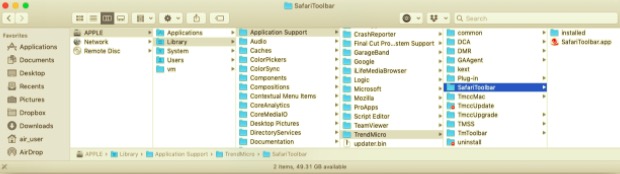
在 Finder 中,重複前面的過程,但這次鍵入 ~/Library (帶有波浪號)並在出現的窗口中單擊 Go 以訪問用戶的 Library 文件夾。 在用戶庫文件夾的以下子文件夾中查找並刪除與Trend Micro防病毒軟件關聯的所有不需要的文件:
~/Library/Caches~/Library/Containers~/Library/Preferences~/Library/Saved Application State
- 要從 Mac 中徹底刪除 Trend Micro Antivirus,請清空垃圾箱。
第3部分:如何在Mac上徹底、安全地卸載Trend Micro軟體
如果您出於某種原因無法找到其他方法或使用其自帶的卸載程序,我們建議您使用第三方軟件,例如 PowerMyMac。
此應用程序有助於在Mac上徹底、安全地卸載不同的應用。
在 Mac 上手動卸載 Trend Micro Antivirus 的方法可以在 Mac 上節省大量空間,但時間太長。 PowerMyMac這個專業的工具不僅可以確保流程的順利進行,還可以 確保 Mac 中的所有數據都是安全的.
以下是如何使用 PowerMyMac的應用卸載程序 在Mac上徹底、安全地卸載Trend Micro 防病毒軟件或者其他應用程序:
- 免費下載,安裝並啟動 PowerMyMac。 當應用程序打開時,它會自動顯示系統狀態的概覽
- 點擊 應用卸載 工具,然後單擊 掃描
- 在 Mac 上掃描所有已安裝的應用程序後,應用程序列表將出現在右側。 找到Trend Micro的應用程序或任何其他不再需要的應用程序還有與之關聯的文件和文件夾
- 選擇您需要刪除的所有項目後單擊 清理 按鈕完成卸載過程。 等到彈出對話框出現“清理完成”。然後重啟你的Mac,整個移除過程就完成了

總結
每天,我們都會在計算機上使用各種應用程序。 隨著時間的流逝,我們意識到有些應用程序已不再使用。 為了能夠在 Mac 上安全地卸載Trend Micro應用,本文提到了三種不同的方法。 儘管如此,最重要的是始終確保將殘余文件與應用程序一起刪除,以避免將來出現問題。



